AffinityPublisherti ponúka pozoruhodnú škálu integrovaných nástrojov na úpravu obrázkov. S týmito nástrojmi môžeš fotografiami upravovať pomocou korekcií tonality, nastavení expozície alebo gradácií priamo vo svojom dokumente. V tejto príručke ti ukážem, ako efektívne využiť výkonné funkcie úpravy obrázkov.
Najdôležitejšie poznatky
- Affinity Publisher obsahuje praktické nástroje na úpravu obrázkov, ktoré sú zvyčajne dostupné v špecializovaných programoch.
- Môžeš jednoducho previesť obrázky na čiernobiele, prispôsobiť farebnú rovnováhu a vykonať korekcie tonality bez toho, aby si musel opustiť program.
- Existuje množstvo možností prispôsobenia, ktoré ti pomôžu vytvoriť umelecké efekty a optimalizovať kvalitu obrázkov.
Podrobný návod
Výber a príprava obrázka
Predtým, než začneš s úpravou obrázka, musíš do svojho projektu v Affinity Publisher vložiť obrázok. Môžeš to dosiahnuť jednoducho tak, že obrázok pretiahneš do dokumentu alebo použiješ možnosť „Vložiť obrázok“. Keď je obrázok v dokumente, klikni na obrázok, aby si ho vybral. Teraz môžeš prispôsobiť nástroje na úpravu obrázka.
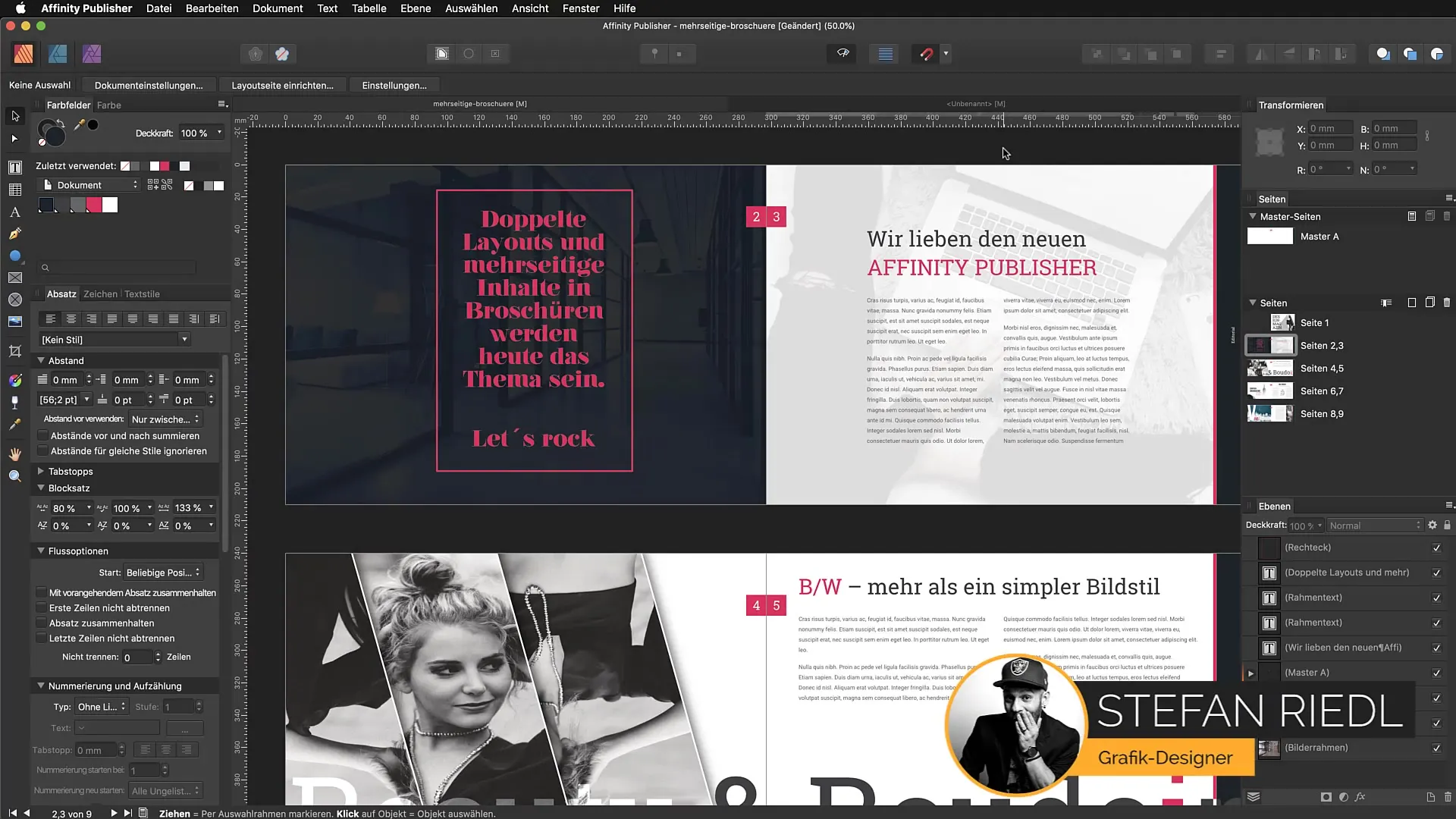
Previesť na čiernobiele
Ako náhle si vybral obrázok, môžeš ho previesť na čiernobiele. Jednoducho klikni na ikonu polmesiaca v dolnom paneli nástrojov. Tým sa otvorí nastavenie úprav, kde môžeš rýchlo zmeniť farbu obrázka. Zvoľ možnosť „Čiernobiele“ a obrázok sa automaticky prevedie.
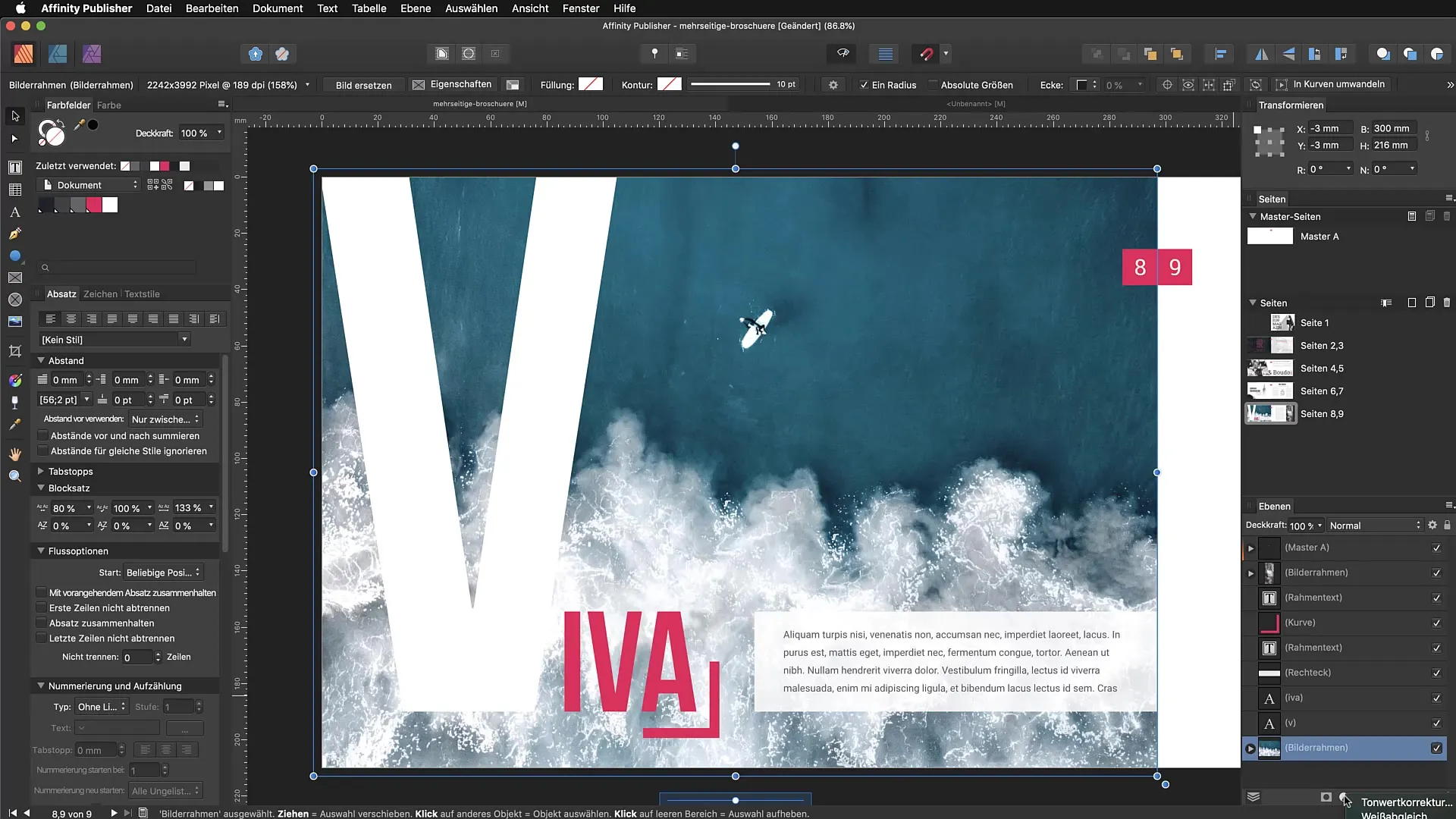
Zvýšenie kontrastu
Po prevode na čiernobiele je možné prispôsobiť farby. Napríklad môžeš znížiť modré tóny, aby si zvýšil kontrast a dynamiku obrázka. Posuň príslušné posúvače, aby si dosiahol požadovaný efekt. Tieto úpravy sú jednoduché a ponúkajú ti flexibilitu, ktorú potrebuješ na dosiahnutie dokonalého vzhľadu.
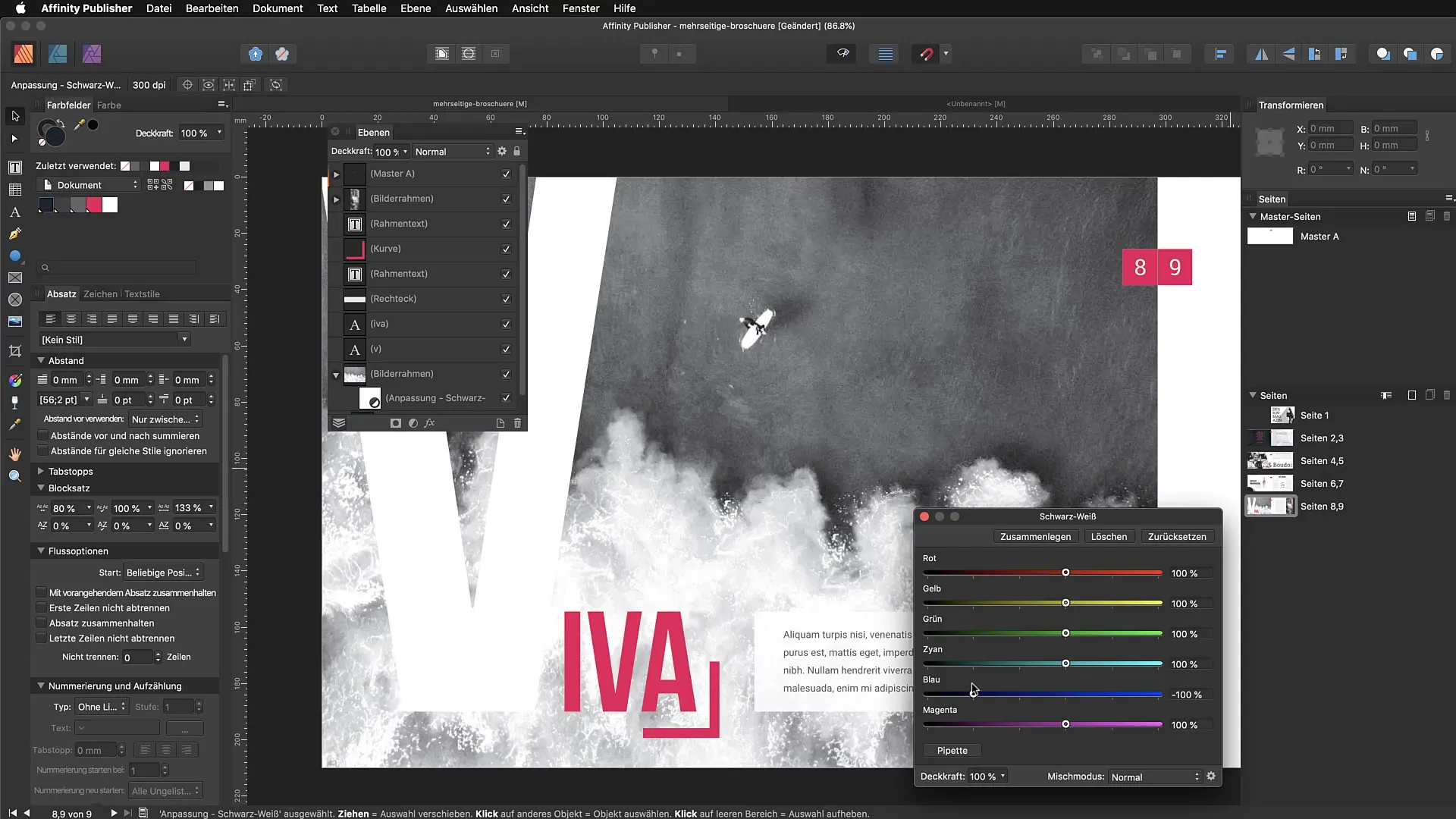
Vykonať farebné korekcie
Ako náhle tvoj obrázok nemá vhodné farby, môžeš prispôsobiť farebnú rovnováhu. Na to dvakrát klikni na filter farebnej korekcie. Otvorí sa okno, v ktorom môžeš posúvače pre farebné odtiene presúvať podľa svojich želaní. Napríklad môžeš zvýšiť žlté tóny, aby si more v tvojom obrázku oživil. Experimentuj s posúvačmi, aby si našiel optimálne farebné schéma pre svoj obrázok.
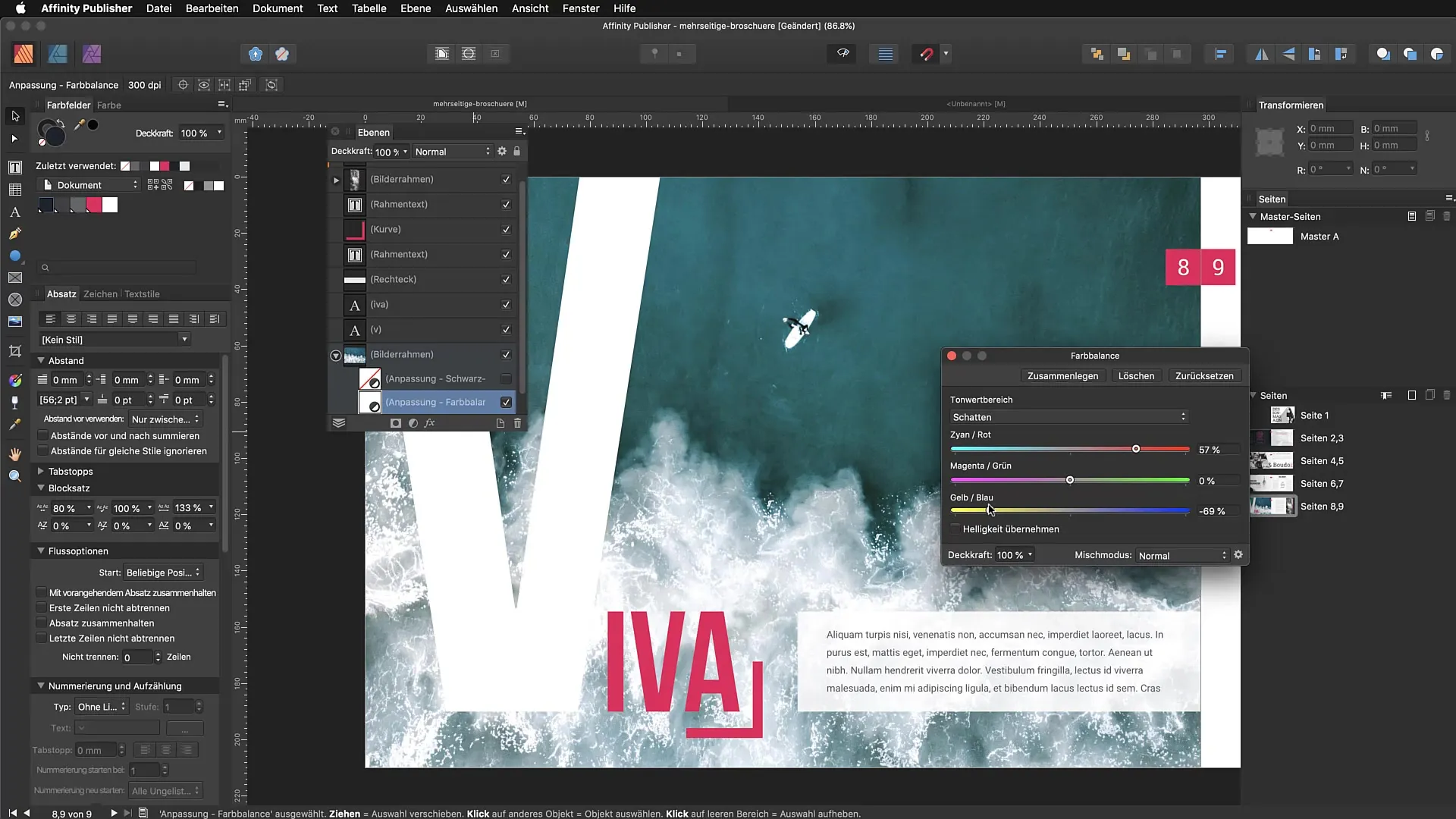
Vykonať korekcie tonality
Ak obrázok vyzerá podexponovaný, môžeš pracovať s korekciou tonality. Na to vyhľadaj možnosť „Tonality“ v backendovom nastavení nástroja na úpravu obrázka. Nastav svetlá a tiene, aby si zlepšil jas obrázka. Táto funkcia ti umožňuje zvýrazniť detaily, ktoré by inak stratili v tme.
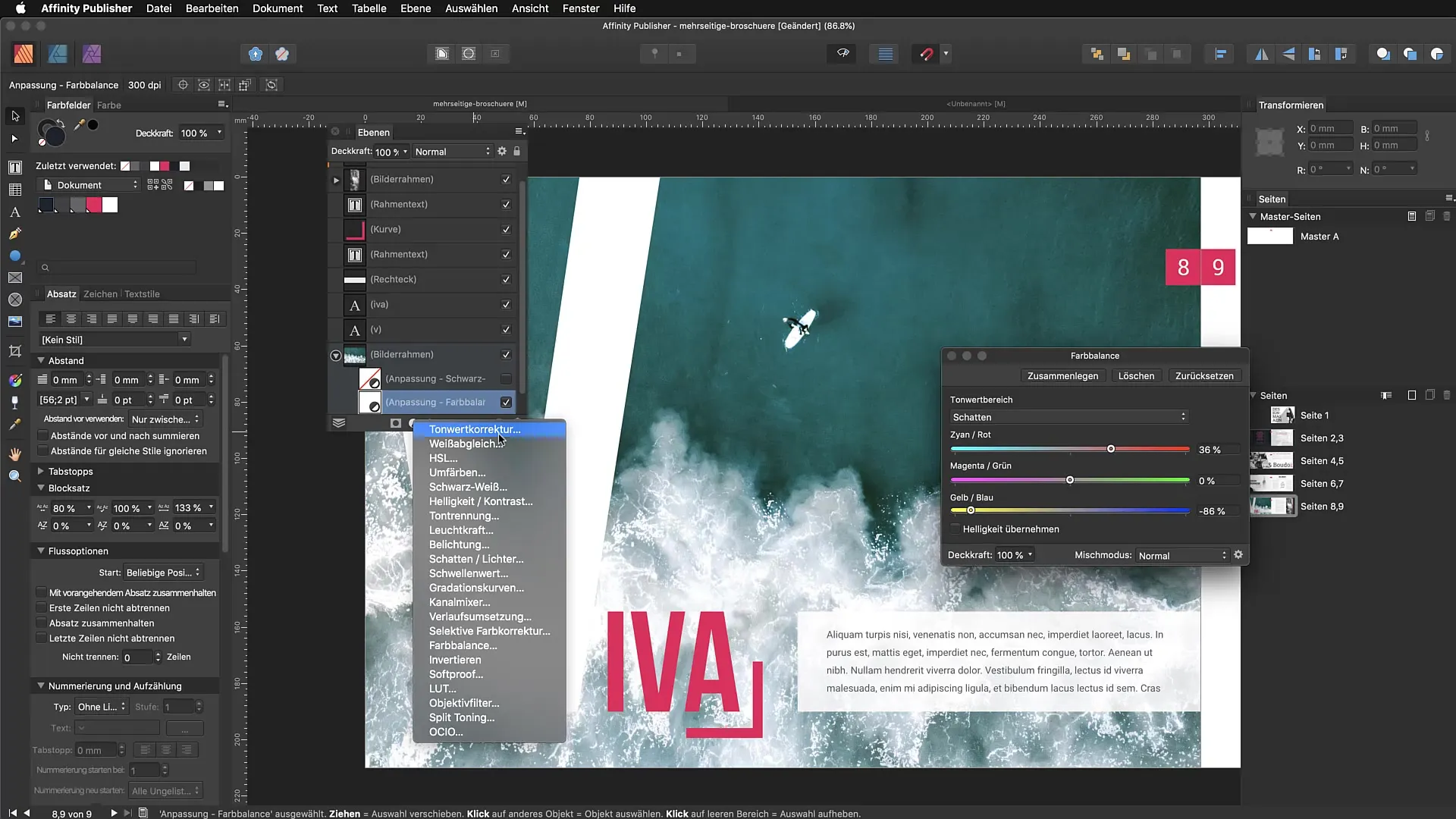
Obnoviť nastavenia
Ako náhle nie si spokojný s úpravami, môžeš kedykoľvek obnoviť nastavenia. Jednoducho klikni na tlačidlo „Obnoviť“ v dialógovom okne úprav a všetky zmeny budú odstránené. To je obzvlášť užitočné, ak si vykonal viaceré úpravy a chceš sa vrátiť do predchádzajúceho stavu.
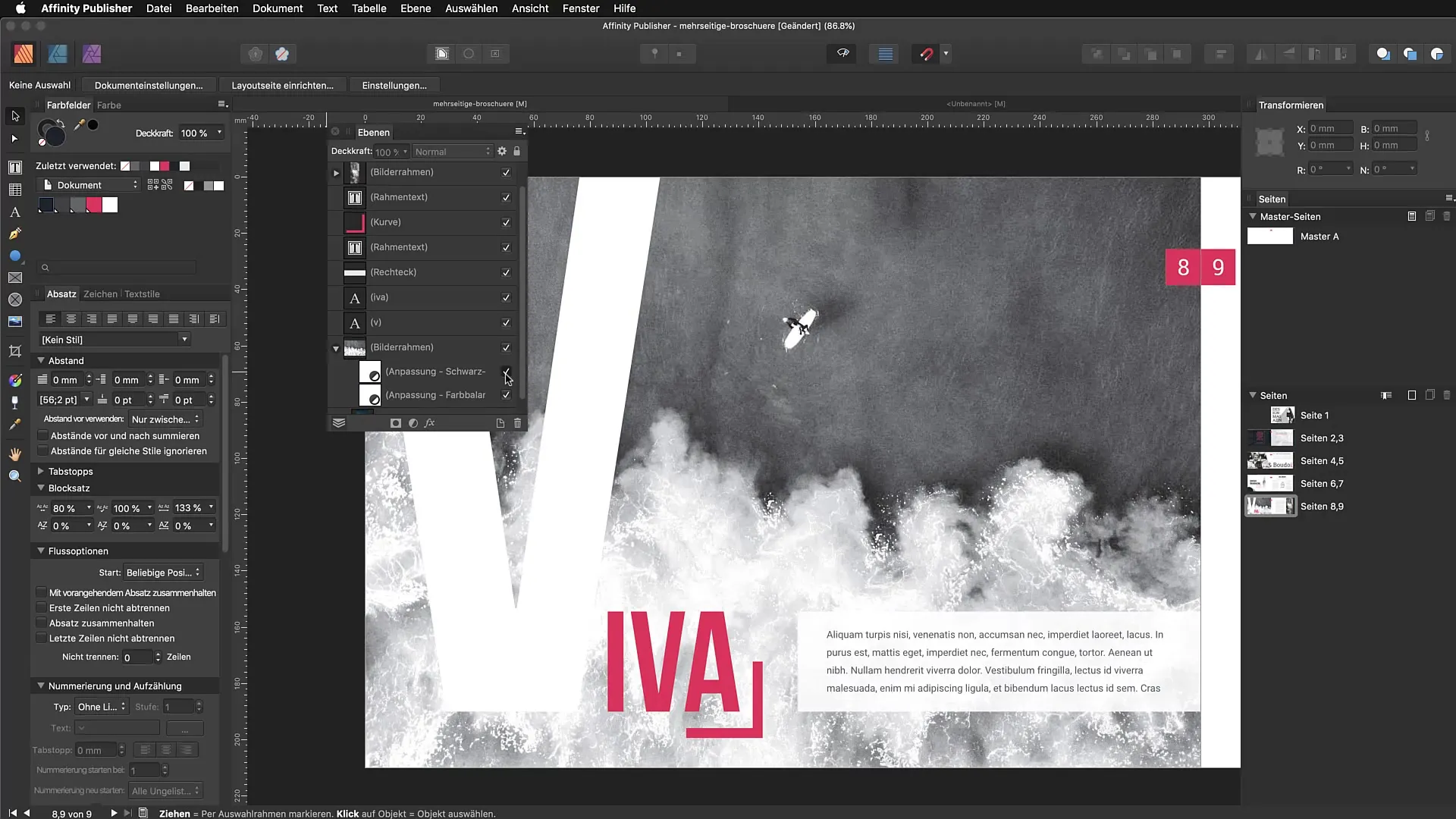
Kreatívne navrhovanie
Všetky tieto funkcie spolu umožňujú, aby si svojim obrázkom v Affinity Publisher dodal kreatívny vzhľad. Využívaj dostupnosti farebných a tonálnych úprav a experimentuj s rôznymi efektmi pre ohromujúce výsledky.
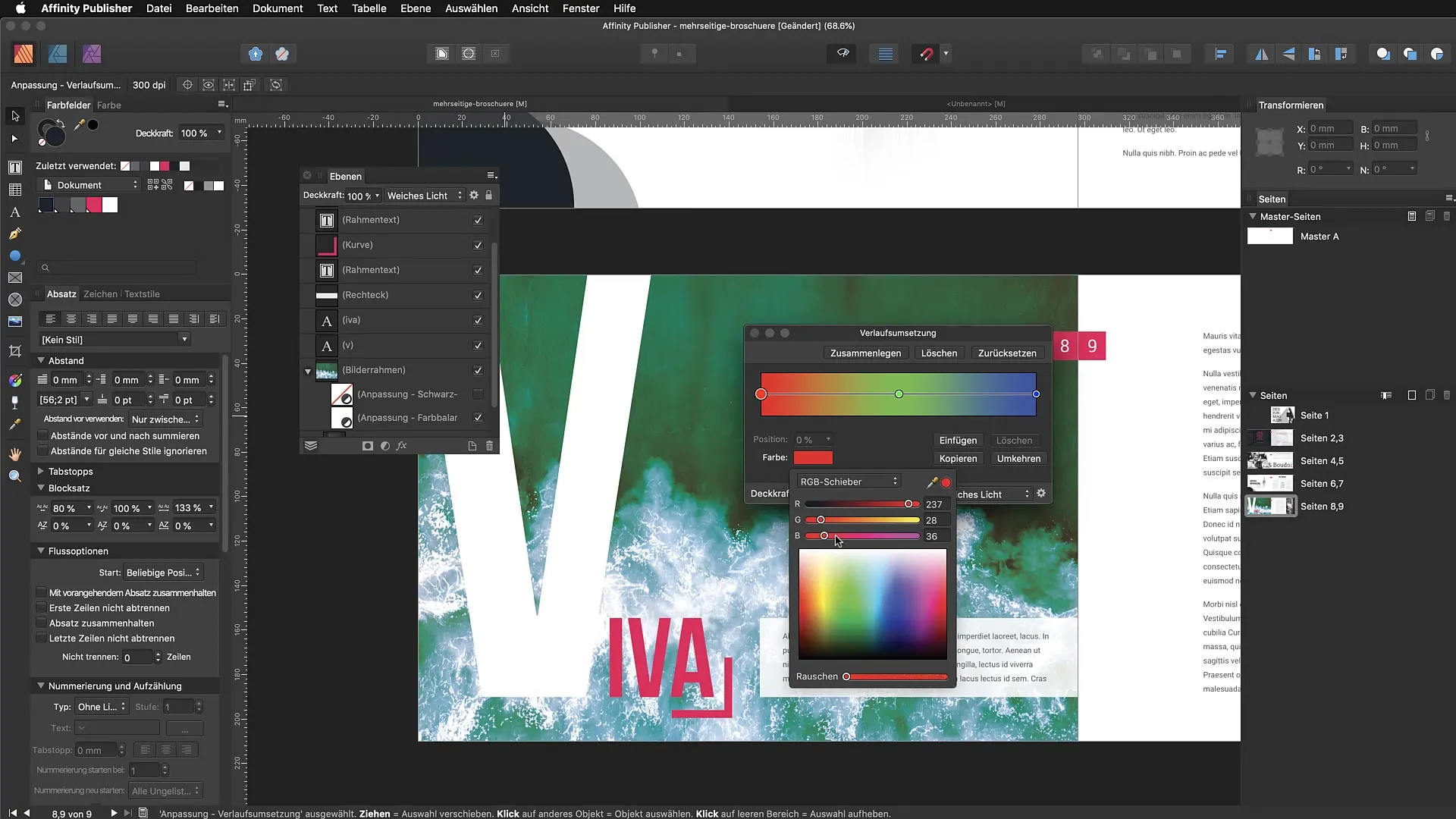
Zhrnutie – Rýchle úpravy obrázkov v Affinity Publisher
Affinity Publisher ti ponúka množstvo nástrojov na úpravu obrázkov, ktoré môžeš priamo vo svojom projekte využiť. Od prevodu na čiernobiele cez farebné korekcie po korekcie tonality – môžeš svoje obrázky rýchlo a efektívne upravovať a prispôsobovať. Dôveruj týmto nástrojom a rozvíjaj svoj jedinečný štýl.
FAQ
Akým spôsobom môžem vložiť obrázok do Affinity Publisher?Môžeš vložiť obrázok tak, že ho jednoducho pretiahneš do dokumentu alebo použiješ možnosť „Vložiť obrázok“.
Čo môžem robiť, ak je môj obrázok podexponovaný?Korekcia tonality ti umožňuje upraviť jas svetiel a tieňov v obrázku.
Existuje možnosť vrátiť farebné úpravy späť?Áno, môžeš obnoviť nastavenia každej úpravy cez tlačidlo „Obnoviť“.
Ako previesť obrázok na čiernobiele?Klikni na symbol polmesiaca v dolnom paneli nástrojov a vyber možnosť „Čiernobiele“.
Môžem aplikovať viacero farebných filtrov súčasne?Áno, môžeš implementovať viacero farebných filtrov a ich viditeľnosť ovládať prostredníctvom zaškrtávacích políčok.


